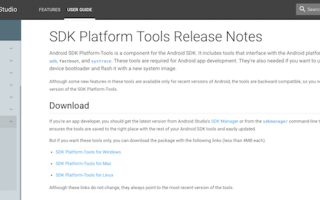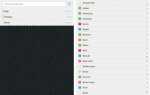Содержание
Если вы когда-либо рутировали свой телефон Android
вы почти наверняка сталкивались с ADB и Fastboot. Эти утилиты являются важной частью рутирующего инструментария. И все же их всегда было трудно достать, они доступны только с полным Android SDK, размер которого составляет несколько сотен мегабайт.
Теперь Google впервые предоставил инструменты ADB и Fastboot для самостоятельной загрузки. Нажмите здесь, чтобы загрузить их, и все готово.
Если вам интересно, что такое ADB и Fastboot, вам нужна помощь в их настройке или вы хотите узнать, что вы можете с ними сделать, читайте дальше.
Что такое ADB и Fastboot?
ADB и Fastboot — это утилиты, которые разблокируют доступ к системе Android, когда ваш телефон подключен к настольному компьютеру через USB-кабель. Компьютер и кабель являются неотъемлемой частью этого — нет версии приложения, и, хотя вы можете использовать ADB по беспроводной сети, его гораздо сложнее настроить.
ADB обычно используется, когда работает Android. Это позволяет вам получить доступ к системным папкам
или настроить скрытые настройки, которые в противном случае недоступны пользователям. Вы можете копировать системные файлы на устройство и с него с помощью ADB, а также есть функция боковой загрузки, которая может использоваться для установки обновлений системы.
Fastboot работает, когда Android не работает, а устройство загружается в «Fastboot mode». Он позволяет получить доступ ко всем разделам вашего устройства — не только к системе Android, но и к разделу данных, загрузочному разделу и т. Д.
Fastboot — это диагностический инструмент. Важно, если ваш телефон не загружается
по какой-то причине. Чаще всего используется для установки кастомного рекавери.
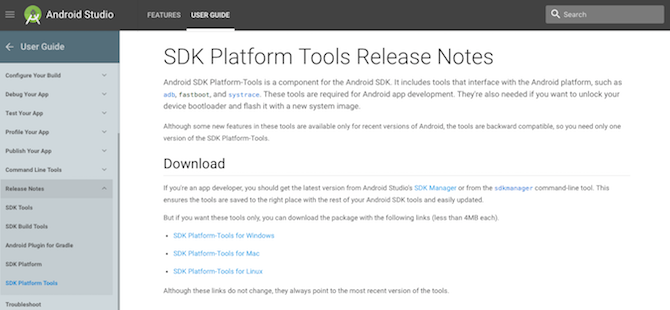
Оба инструмента управляются с помощью командной строки в Windows или терминала в Mac и Linux. Это означает, что они не особенно удобны для пользователя, хотя их довольно легко освоить.
Как настроить и использовать ADB и Fastboot
Во-первых, вам нужно настроить телефон для использования инструментов. Если вы этого еще не сделали, включите параметры разработчика
перейдя в Настройки> О телефоне и нажав на Номер сборки семь раз.
Затем в Настройки> Параметры разработчика установите флажок рядом с USB отладки и щелкните через диалоговое окно, которое следует.
Загрузите ADB и Fastboot с сайта разработчика Android. Когда вы разархивируете загрузку, содержимое будет собрано в папку с именем платформенные инструменты. В папке есть несколько других элементов, но вы можете игнорировать их. Ни одно из приложений не должно быть установлено.
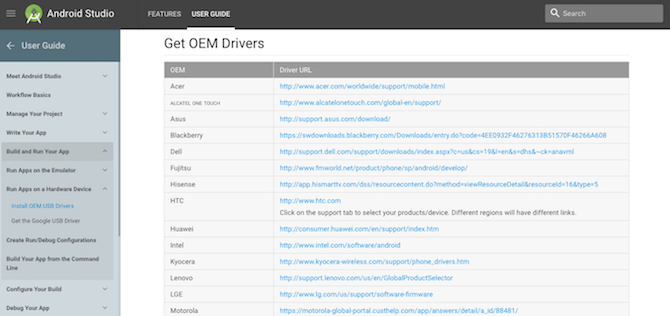
Если вы используете Windows, вам также необходимо загрузить драйверы для вашего устройства. На сайте разработчиков Android есть список ссылок для самых популярных производителей. Кроме того, вы можете попробовать Установщик АБР 15 секунд приложение от xda-developers.com. Драйверы не нужны на Mac или Linux.
Использование командной строки или терминала
Откройте командную строку
или приложение терминала. Вам нужно будет перейти в папку platform-tools для использования ADB и fastboot.
Сделайте это с помощью команды cd: enter cd [путь к платформе инструментов]. Более простой способ — набрать CD [пробел] затем перетащите папку platform-tools в окно командной строки — она автоматически заполнит путь для вас.
Проще говоря, в Windows вы можете сдвинуть и щелкнуть правой кнопкой мыши папку Platform-Tools и выбрать Откройте командную строку здесь.
Разница между Windows и Mac / Linux
Есть одно небольшое, но существенное отличие между использованием Windows и Mac или Linux. На последних двух каждой команде ADB и Fastboot должен предшествовать точка-слэш.
Поэтому, когда вы вводите ADB в Windows, вы должны вводить ./adb в Mac и Linux. И fastboot на Windows должен быть ./fastboot на Mac и Linux.
Для простоты мы будем придерживаться команд Windows до конца этой статьи.
Использование ADB
Загрузите телефон на Android, затем подключите его к настольному компьютеру с помощью USB-кабеля. На вашем компьютере запустите командную строку и измените каталог
указать на папку platform-tools.
Тип устройства adb и нажмите Enter. Теперь вы должны увидеть список подключенных устройств с серийным номером. Это показывает, что это работает.
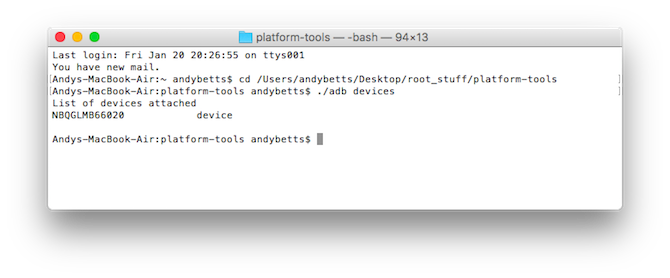
Вот и все, что нужно сделать: введите adb, а затем команду, которую вы хотите выполнить. Для другого простого примера введите перезагрузка adb перезагрузить телефон.
Использование Fastboot
Fastboot работает так же, как ADB, за исключением того, что телефон должен быть загружен в режим Fastboot вместо Android. Обычно это делается удержанием комбинации клавиш питания и громкости при включении телефона. Или используйте ADB и введите ADB перезагрузить загрузчик.
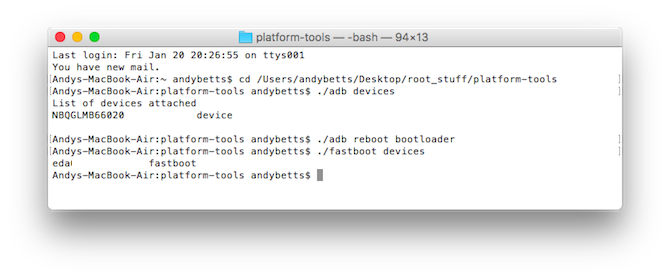
После этого то же самое. Войти устройства fastboot чтобы убедиться, что ваш телефон распознается. Войти fastboot перезагрузка перезапустить Android.
Вещи, которые вы можете попробовать
Теперь, когда вы знаете, как использовать ADB и Fastboot, что вы можете с ними сделать? Вот несколько вещей, чтобы попробовать.
- adb pull [путь к файлу] [путь к папке] Это копирует файл, хранящийся в любом месте вашего телефона, и сохраняет его в указанной папке на вашем компьютере.
- adb push [путь к файлу] [путь к папке] Противоположность тяги. Отправьте файл с рабочего стола на телефон.
- adb install [путь к файлу] Устанавливает приложение APK на ваш телефон. Из наиболее полезных для разработчиков приложений.
- adb uninstall [имя пакета] Удаляет приложение. Вам нужно ввести полное имя пакета — обычно что-то вроде строки com.devname.appname — вместо имени приложения.
- adb shell wm density [dpi] Изменяет плотность пикселей вашего дисплея. Меньшее число умещает больше контента на экран — большее число меньше. Например, OnePlus 3 имеет собственный DPI 480. Если установить значение 400, текст, значки и все остальное будет меньше.
- adb sideload [путь к update.zip] Загружает обновление прошивки update.zip. Этот запускается через пользовательское восстановление на вашем телефоне. Полезно, если вы не можете ждать, пока обновление будет отправлено на ваше устройство.
- fastboot oem unlock ИЛИ ЖЕ фастбут мигает разблокировка Какую команду вам следует использовать, зависит от того, какую версию Android вы используете. На Android 6 и выше вам также нужно включить разблокировку OEM в настройках разработчика. Разблокировка загрузчика таким образом полностью стирает ваш телефон.
- fastboot flash recovery [имя файла.img] Устанавливает кастомное рекавери, например TWRP, на ваше устройство. Для простоты использования мы предлагаем изменить имя файла восстановления на что-то более простое — например, twrp.img — и переместить его в папку platform-tools.
- fastboot -w Полностью стирает ваш телефон в процессе подготовки к прошивке пользовательского ПЗУ.
- обновление fastboot [путь к rom.zip] Мигает пользовательский ROM. Полезная опция, если вы не рутировали свой телефон.
Почему вы должны изучать ADB и Fastboot
Очевидно, что приведенные выше команды предназначены только для ознакомления. Они могут не все работать на всех устройствах. Вам следует использовать их только в том случае, если вы понимаете, что они будут делать, и как отменить любые внесенные изменения.
ADB и Fastboot являются неотъемлемой частью игры рутинга и моддинга. Научиться их использовать важно и поможет вам использовать более продвинутые моды
,
Используете ли вы ADB и Fastboot? Каков ваш опыт работы с ним, и есть ли у вас какие-либо собственные советы? Поделитесь своими мыслями в комментариях.